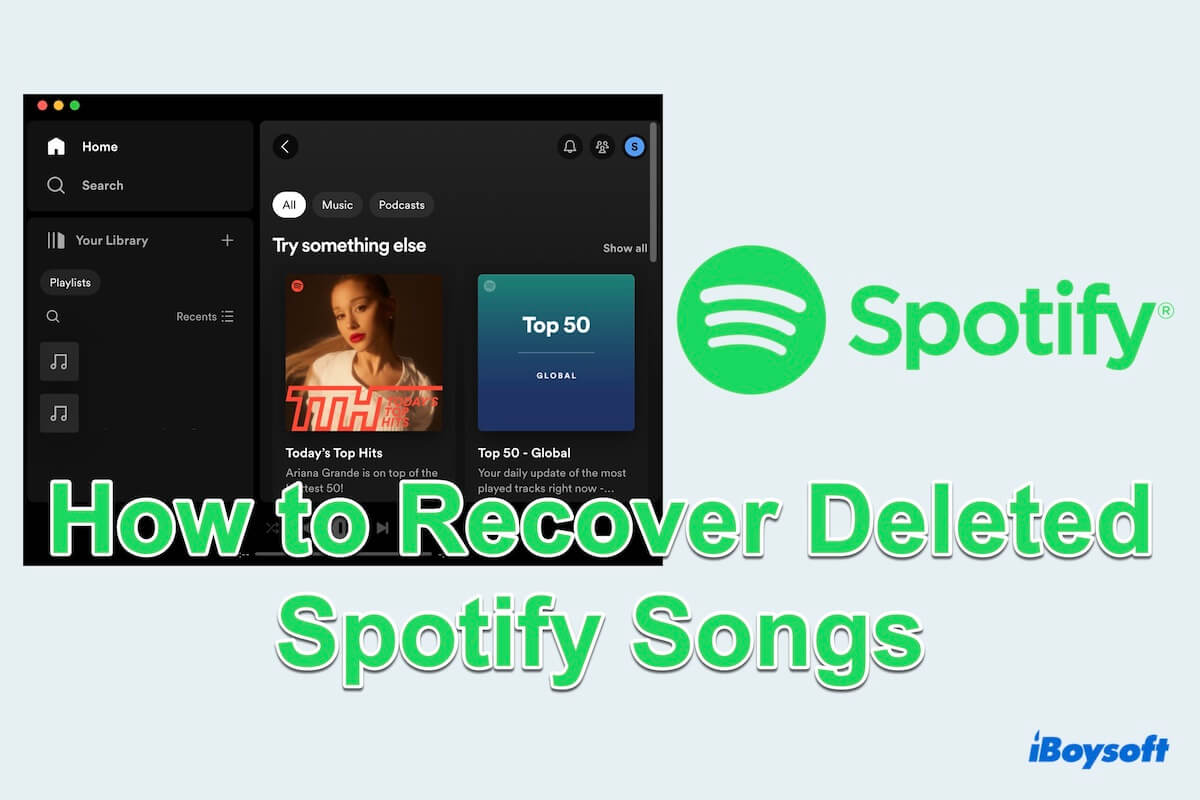Spotify, einer der größten Anbieter von Musik-Streaming-Diensten, bietet Benutzern Zugang zu einer umfangreichen Bibliothek von Songs, Alben und Wiedergabelisten. Mit seiner benutzerfreundlichen Oberfläche, dem umfangreichen Katalog und innovativen Funktionen hat sich Spotify zu einem festen Bestandteil der digitalen Musiklandschaft entwickelt und spricht Musikliebhaber aller Geschmäcker und Vorlieben an.
Sie oder Ihr Freund nutzen möglicherweise diese beliebte App auf dem Mac, also wenn Sie aus verschiedenen Gründen versehentlich die Wiedergabeliste oder die heruntergeladene Musik löschen, wie können Sie gelöschte Spotify-Songs/Wiedergabelisten auf dem Mac wiederherstellen?
Sie haben Glück, diesen Artikel zu lesen. Lassen Sie uns die 6 nützlichen Methoden nacheinander erkunden, um sie zurückzubekommen.
Überblick über Möglichkeiten, gelöschte Spotify-Wiedergabelisten/Songs auf dem Mac wiederherzustellen
| Lösungen | Backup erforderlich | Wiederherstellen dauerhaft gelöschter Songs | Welchen Fall anwenden |
| Verwenden Sie die Schaltfläche "Rückgängig machen" | Kein weiteres Klicken | ||
| Verwenden Sie den Papierkorb | Kein Leeren des Papierkorbs | ||
| Verwenden Sie iBoysoft Data Recovery für Mac | Kein Backup, nachdem der Papierkorb geleert wurde | ||
| Verwenden Sie Spotify Caches | Kein Deinstallieren und Löschen von Caches | ||
| Verwenden Sie iCloud | Dateien in iCloud vor dem Hochladen | ||
| Verwenden Sie Time Machine | Übertragen Sie Daten vor dem Löschen |
Dann gehen wir zu den detaillierten Schritten über und wählen Sie denjenigen, der am besten zu Ihrem Fall passt.
Wie kann man gelöschte Spotify-Playlists wiederherstellen?
Für die gelöschten Spotify-Playlists ist es möglich, sie aus der Spotify-App oder der Website wiederherzustellen, während dies die gelöschten Songs nicht wiederherstellen kann. Wenn Sie die DIY-Playlists oder die Lieblings-Playlists innerhalb der letzten 90 Tage versehentlich gelöscht haben, befolgen Sie bitte diese Schritte, um Spotify-Playlists wiederherzustellen:
- Öffnen Sie Spotify und klicken Sie auf den Namen in der rechten Ecke.
- Wählen Sie Konto und Sie gelangen auf die Kontoseite.
- Finden Sie und klicken Sie auf Playlists wiederherstellen.
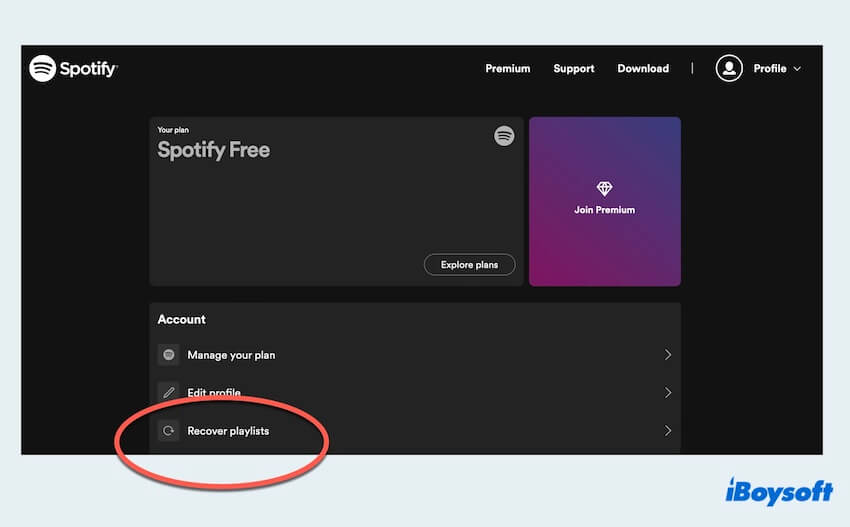
- Wählen Sie die Playlists aus, die Sie wiederherstellen möchten, und klicken Sie dann auf Wiederherstellen.
Tipps: Sie können die Tastenkombinationen verwenden, um die Löschaktion sofort rückgängig zu machen, drücken Sie einfach die Tasten Befehl und Z.
Es wird in Ihren Playlists zurück sein, ganz einfach, oder?
Wie kann man nur gelöschte Spotify-Songs wiederherstellen?
Wenn Sie nur die Songs aus den Playlists oder die Songs im Download-Ordner gelöscht haben oder sie nicht im Papierkorb geleert haben. Bitte erfahren Sie, wie man gelöschte Songs auf Spotify wiederherstellt, bevor Sie den Papierkorb leeren:
- Tastenkombinationen: Drücken Sie die Befehl und die Z Tasten.
- Finder Rückgängig Funktion: Klicken Sie im oberen Menü auf Bearbeiten > Rückgängig.
- Öffnen Sie den Papierkorb > Klicken Sie mit der rechten Maustaste auf die gelöschten Songs aus dem Download > Zurücklegen.
Angenommen, Sie haben die Songs dauerhaft gelöscht, wie stellt man gelöschte Spotify-Songs auf dem Mac nach dem Leeren des Papierkorbs wieder her? Lesen Sie weiter!
Wie stellt man dauerhaft gelöschte Spotify-Songs wieder her?
Unglücklicherweise gibt es keinen direkten Weg, um gelöschte Spotify-Songs im Download-Ordner von der App selbst oder der Website wiederherzustellen. Daher müssen Sie ein professionelles Datenwiederherstellungstool verwenden oder sich auf Ihre Backups verlassen.
Nach dem Leeren des Papierkorbs: Verwenden Sie iBoysoft Data Recovery für Mac
Ob Sie Backups haben oder nicht, die beste und effektivste Methode, um gelöschte Songs auf Spotify wiederherzustellen, ist die Anwendung von iBoysoft Data Recovery für Mac. Es kann verschiedene dauerhaft gelöschte Dateien wie Audiodateien, Videos, Fotos, Dokumente usw. wiederherstellen.
Mit iBoysoft Data Recovery für Mac können Sie selbst nach dem Leeren des Papierkorbs mit wenigen Klicks leicht herausfinden, wie Sie gelöschte Spotify-Songs wiederherstellen. Laden Sie es kostenlos herunter und holen Sie sich Ihre Lieblingsmusik zurück.
- Laden Sie iBoysoft Data Recovery für Mac herunter, installieren Sie es und starten Sie es.
- Wählen Sie das Laufwerk oder das Volume aus, auf dem Sie die Spotify-Dateien im Speichergerät gespeichert haben.
(Spotify speichert die heruntergeladenen Songs standardmäßig im Macintosh HD.) - Klicken Sie auf Nach verlorenen Daten suchen und überprüfen Sie die Dateien nach dem Scannen.
(Sie können den Typ in den Ergebnissen auswählen, die Dateiendungen von Spotify-Dateien sind normalerweise .ogg/.m4a/.flac/.mp3) - Wählen Sie die Songs, die Sie wiederherstellen möchten, und klicken Sie auf Wiederherstellen, um sie an einem neuen Ort zu speichern.

Geben Sie iBoysoft Data Recovery für Mac eine Chance, es wird Ihre gelöschten Spotify-Songs nach dem Herunterladen leicht und effektiv zurückbringen~
Keine Bereinigung des Caches: Verwenden Sie den Spotify-Cache
Wie wir wissen, speichert jede App die Dateien in den Bibliotheksordnern, und das gilt auch für Spotify. Spotify legt die temporären Dateien, einschließlich heruntergeladener Songs, in seinem Bibliotheks-Cache auf Ihrem Mac ab, sodass es eine geringe Möglichkeit gibt, die gelöschten Spotify-Songs hier zu finden:
- Öffnen Sie Finder > Gehe zu > Zum Ordner.
- Geben Sie ~Library/Application Support ein und drücken Sie Enter.
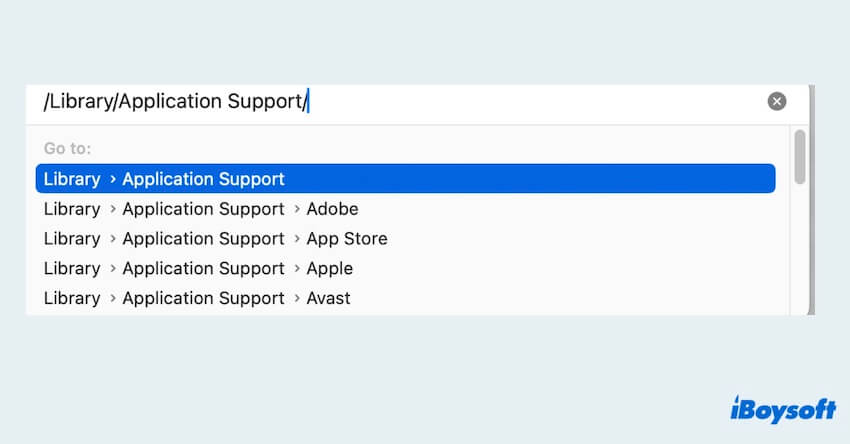
- Spotify > PersistentCache > Speicherplatz.
- Finden Sie Ihre gewünschten Songdateien und kopieren Sie sie an einen anderen Ort.
Mit Backup 1: Verwenden Sie iCloud-Backup
Wenn Sie iCloud-Backup für Ihren Mac aktiviert haben oder Spotify auf anderen Mac-Geräten installiert haben, können Sie überprüfen, ob es möglich ist, dort einen Song auf Spotify wiederherzustellen.
- Vergewissern Sie sich, dass iCloud-Backup aktiviert ist: Apple Menü > Systemeinstellungen > Apple-ID > iCloud.
- Besuchen Sie iCloud.com in Ihrem Browser, melden Sie sich an und möglicherweise müssen Sie Ihre Apple-ID und das Passwort eingeben.
- Scrollen Sie nach unten, um Datenwiederherstellung zu finden und zu öffnen.
- Klicken Sie auf Dateien wiederherstellen und wählen Sie dann Ihre gewünschten Spotify-Songs aus und klicken Sie auf Herunterladen.
Mit Backup 2: Verwenden Sie Time Machine
Wenn Sie Ihren Mac mit Time Machine gesichert haben und eine externe Festplatte zum Speichern der Daten festgelegt haben, können Sie diese verwenden, um gelöschte Spotify-Songs wiederherzustellen.
- Apple Menü > Systemeinstellungen > Allgemein > Time Machine > Überprüfen Sie, ob Sie eine Sicherungsfestplatte in Time Machine hinzugefügt haben oder nicht.
- Finder > Anwendungen > Time Machine (Oder Launchpad > Weitere > Time Machine).
- Navigieren Sie durch die Zeitachse und suchen Sie die Dateien, um den Speicherort zu finden, an dem die heruntergeladenen Spotify-Songs gespeichert sind, und wählen Sie Ihre gewünschten aus.
- Klicken Sie unten rechts auf Wiederherstellen, um die gelöschten Spotify-Songs wiederherzustellen.
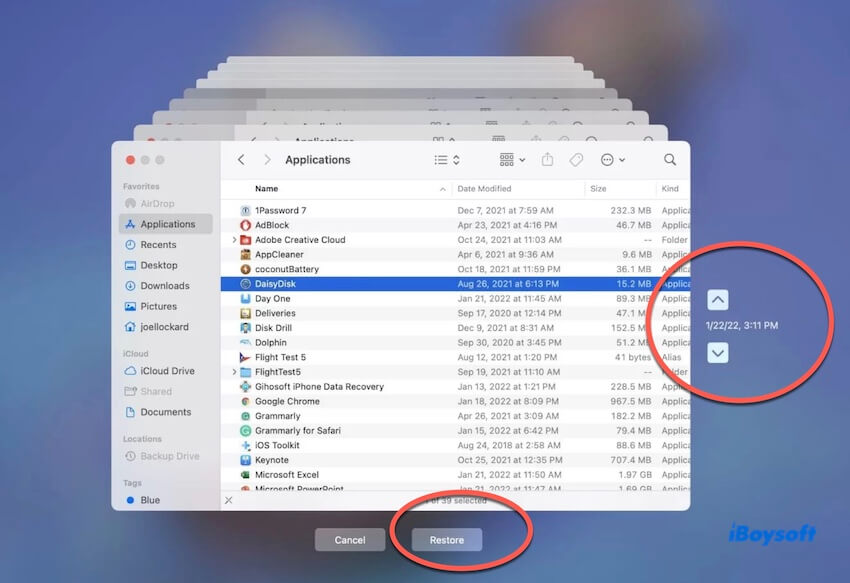
Jetzt haben Sie gelernt, wie Sie gelöschte Spotify-Songs auf Mac mit den oben genannten effektiven Methoden wiederherstellen können. Wählen Sie eine davon, die zu Ihrer spezifischen Situation passt, und teilen Sie sie, um mehr Menschen zu helfen.
Bonus: Wie Sie Spotify auf Mac besser nutzen können
Spotify wird in unserem täglichen Leben häufig verwendet, besonders für unsere Musikbedürfnisse. Um das Spotify-Erlebnis auf Mac zu verbessern, beachten Sie die folgenden Tipps:
- Passen Sie den Hörvorgang an: Entdecken Sie die Einstellungen von Spotify, um Ihr Hörerlebnis anzupassen, einschließlich Audioqualität, Überblendung und automatischem Start.
- Entscheiden Sie sich für das Spotify Family Plan: Mit diesem Plan können bis zu sechs Personen ihre eigenen Premium-Konten zu einem reduzierten Preis haben, was es für alle erschwinglich macht, werbefreies Streaming und zusätzliche Funktionen zu nutzen.
- Nutzen Sie Spotifys soziale Funktionen: Verknüpfen Sie Ihr Spotify-Konto mit Ihren Social-Media-Profilen, um die Höraktivität Ihrer Freunde anzeigen zu können und Ihre Lieblingssongs zu teilen.
Hoffentlich können Sie Ihr Hörerlebnis mit Spotify genießen, indem Sie diese Tipps lernen. Warum nicht teilen?
Abschluss
Das Wiederherstellen gelöschter Spotify-Playlists und -Songs auf Ihrem Mac ist mit den richtigen Tools und Methoden möglich. Beachten Sie jedoch, dass einige der Wege Backups benötigen oder nicht im Papierkorb geleert werden können. iBoysoft Data Recovery für Mac scheint die beste Wahl zu sein, um gelöschte Spotify-Songs wiederherzustellen, selbst wenn Sie den Papierkorb geleert haben oder keine Backups haben. Wir wünschen Ihnen, Ihre gelöschten Spotify-Songs zurückzubekommen.
- QWie kann ich dauerhaft gelöschte Spotify-Musikdateien wiederherstellen?
-
A
Die beste Wahl ist die Verwendung von iBoysoft Data Recovery für Mac, mit dem kürzlich gelöschte oder dauerhaft gelöschte Spotify-Musikdateien wiederhergestellt werden können.
- QWie stellt man Spotify-Playlists über 90 Tage wieder her?
-
A
Die Playlists können nicht wiederhergestellt werden, wenn sie über 90 Tage gelöscht wurden, vielleicht können Sie um Hilfe in der Spotify-Community bitten.